怎样修复IE浏览器
win10系统修复IE11方法

win10系统修复IE11⽅法
我也是⼿贱卸载了IE11,启⽤或关闭Windows功能⾥也没有Internet Explorer 11,今天意外发现了解决办法。
设置--应⽤--应⽤和功能--管理可选功能--添加功能--Internet Explorer 11,点开进⾏安装,
然后重启电脑,即可在启⽤或关闭Windows功能⾥找到Internet Explorer 11。
您在启⽤或关闭Windows功能上勾选没有⽤,那可能是系统⽂件损坏。
1、⾸先我们先进⾏组件修复:
同时按下Win键+X,选择命令提⽰符(管理员),然后输⼊以下指令(也可以右键复制粘贴)逐个执⾏:
dism/Online /Cleanup-Image /CheckHealth
dism/Online /Cleanup-Image /RestoreHealth
sfc /scannow
2、修复完成后,再进⼊“启⽤或关闭windows功能”中,勾选IE选项,确定安装。
勾选IE选项,确定安装
修复系统后,我们就能解决在Win10“启⽤或关闭windows功能”中卸载ie11后⽆法重新安装的问题了。
系统修复也可以解决别的组件⽆法安装问题,如.net 3.5等!希望能够帮助到⼤家!。
怎么修复ie浏览器?ie浏览器修复方法
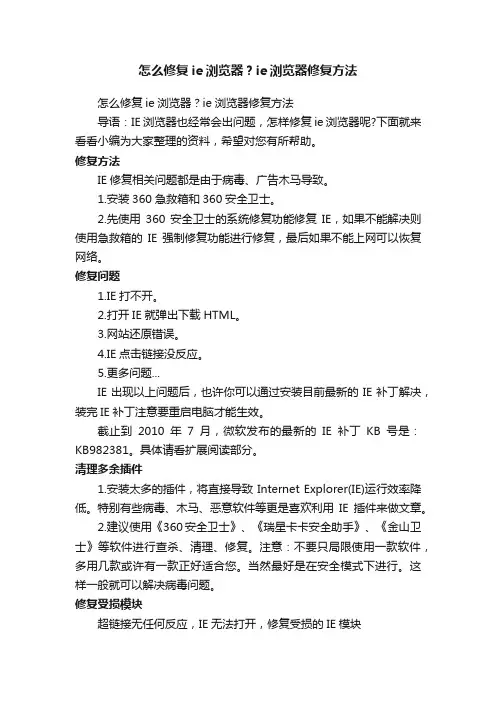
怎么修复ie浏览器?ie浏览器修复方法怎么修复ie浏览器?ie浏览器修复方法导语:IE浏览器也经常会出问题,怎样修复ie浏览器呢?下面就来看看小编为大家整理的资料,希望对您有所帮助。
修复方法IE修复相关问题都是由于病毒、广告木马导致。
1.安装360急救箱和360安全卫士。
2.先使用360安全卫士的系统修复功能修复IE,如果不能解决则使用急救箱的IE强制修复功能进行修复,最后如果不能上网可以恢复网络。
修复问题1.IE打不开。
2.打开IE就弹出下载HTML。
3.网站还原错误。
4.IE点击链接没反应。
5.更多问题...IE出现以上问题后,也许你可以通过安装目前最新的IE补丁解决,装完IE补丁注意要重启电脑才能生效。
截止到2010年7月,微软发布的最新的IE补丁KB号是:KB982381。
具体请看扩展阅读部分。
清理多余插件1.安装太多的插件,将直接导致 Internet Explorer(IE)运行效率降低。
特别有些病毒、木马、恶意软件等更是喜欢利用IE插件来做文章。
2.建议使用《360安全卫士》、《瑞星卡卡安全助手》、《金山卫士》等软件进行查杀、清理、修复。
注意:不要只局限使用一款软件,多用几款或许有一款正好适合您。
当然最好是在安全模式下进行。
这样一般就可以解决病毒问题。
修复受损模块超链接无任何反应,IE无法打开,修复受损的IE模块1.有时候IE无法打开或者IE无法打开新窗口了,表现为:在浏览网页过程中,单击超链接无任何反应。
问题的原因在于IE新窗口模块被损坏所致,解决的方法是单击“开始”-“运行”,依次运行:regsvr32 actxprxy.dllregsvr32 shdocvw.dll2.将上述两个DLL文件注册,然后重启系统。
如果还不行,则需要继续执行:regsvr32 mshtml.dllregsvr32 urlmon.dllregsvr32 msjava.dllregsvr32 browseui.dllregsvr32 oleaut32.dllregsvr32 shell32.dll清理使用痕迹方法1,软件。
IE的常见错误提示及解决方法
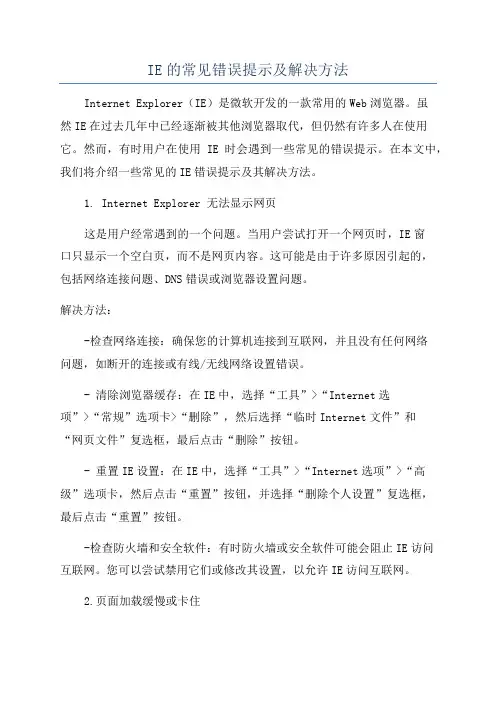
IE的常见错误提示及解决方法Internet Explorer(IE)是微软开发的一款常用的Web浏览器。
虽然IE在过去几年中已经逐渐被其他浏览器取代,但仍然有许多人在使用它。
然而,有时用户在使用IE时会遇到一些常见的错误提示。
在本文中,我们将介绍一些常见的IE错误提示及其解决方法。
1. Internet Explorer 无法显示网页这是用户经常遇到的一个问题。
当用户尝试打开一个网页时,IE窗口只显示一个空白页,而不是网页内容。
这可能是由于许多原因引起的,包括网络连接问题、DNS错误或浏览器设置问题。
解决方法:-检查网络连接:确保您的计算机连接到互联网,并且没有任何网络问题,如断开的连接或有线/无线网络设置错误。
- 清除浏览器缓存:在IE中,选择“工具”>“Internet选项”>“常规”选项卡>“删除”,然后选择“临时Internet文件”和“网页文件”复选框,最后点击“删除”按钮。
- 重置IE设置:在IE中,选择“工具”>“Internet选项”>“高级”选项卡,然后点击“重置”按钮,并选择“删除个人设置”复选框,最后点击“重置”按钮。
-检查防火墙和安全软件:有时防火墙或安全软件可能会阻止IE访问互联网。
您可以尝试禁用它们或修改其设置,以允许IE访问互联网。
2.页面加载缓慢或卡住当您打开一个网页时,IE可能会出现加载缓慢或卡住的问题。
这可能是由于多种原因,包括网页大小过大、网络连接不稳定或IE插件冲突。
解决方法:-减小网页大小:大型图像或视频等内容可能会导致网页加载缓慢。
您可以尝试减小网页大小,如降低图像质量或移除不必要的元素。
-检查网络连接:确保您的计算机连接到互联网,并且没有任何网络问题。
您可以尝试重新启动您的无线路由器或切换到有线网络连接。
-禁用或删除IE插件:有时IE插件可能会导致页面加载缓慢或IE崩溃。
您可以尝试禁用或删除不必要的插件,通过选择“工具”>“管理加载项”菜单,在“工具栏和扩展”选项卡中禁用插件。
修复IE简单又有效的方法
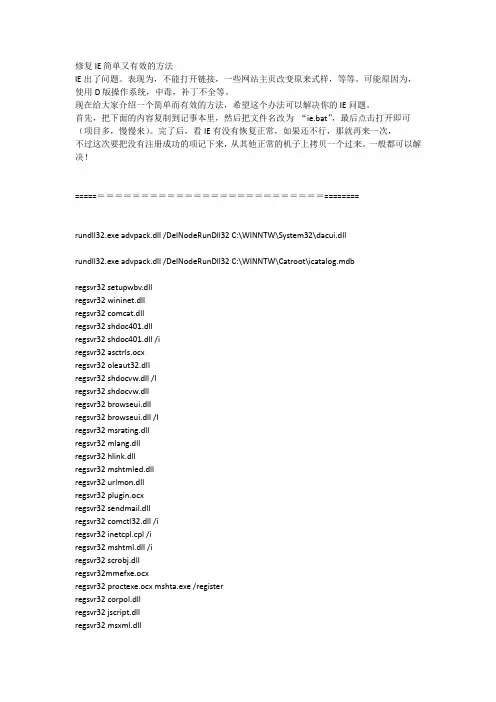
修复IE简单又有效的方法IE出了问题。
表现为,不能打开链接,一些网站主页改变原来式样,等等。
可能原因为,使用D版操作系统,中毒,补丁不全等。
现在给大家介绍一个简单而有效的方法,希望这个办法可以解决你的IE问题。
首先,把下面的内容复制到记事本里,然后把文件名改为“ie.bat”,最后点击打开即可(项目多,慢慢来)。
完了后,看IE有没有恢复正常,如果还不行,那就再来一次,不过这次要把没有注册成功的项记下来,从其他正常的机子上拷贝一个过来。
一般都可以解决!=======================================rundll32.exe advpack.dll /DelNodeRunDll32 C:\WINNTW\System32\dacui.dllrundll32.exe advpack.dll /DelNodeRunDll32 C:\WINNTW\Catroot\icatalog.mdbregsvr32 setupwbv.dllregsvr32 wininet.dllregsvr32 comcat.dllregsvr32 shdoc401.dllregsvr32 shdoc401.dll /iregsvr32 asctrls.ocxregsvr32 oleaut32.dllregsvr32 shdocvw.dll /Iregsvr32 shdocvw.dllregsvr32 browseui.dllregsvr32 browseui.dll /Iregsvr32 msrating.dllregsvr32 mlang.dllregsvr32 hlink.dllregsvr32 mshtmled.dllregsvr32 urlmon.dllregsvr32 plugin.ocxregsvr32 sendmail.dllregsvr32 comctl32.dll /iregsvr32 inetcpl.cpl /iregsvr32 mshtml.dll /iregsvr32 scrobj.dllregsvr32mmefxe.ocxregsvr32 proctexe.ocx mshta.exe /registerregsvr32 corpol.dllregsvr32 jscript.dllregsvr32 msxml.dllregsvr32 thumbvw.dll regsvr32 cryptext.dll regsvr32 rsabase.dll regsvr32 triedit.dll regsvr32 dhtmled.ocx regsvr32 inseng.dll regsvr32 iesetup.dll /i regsvr32 hmmapi.dll regsvr32 cryptdlg.dll regsvr32 actxprxy.dll regsvr32 dispex.dll regsvr32 occache.dll regsvr32 occache.dll /i regsvr32 iepeers.dll regsvr32 wininet.dll /i regsvr32 urlmon.dll /i regsvr32 digest.dll /i regsvr32 cdfview.dll regsvr32 webcheck.dll regsvr32 mobsync.dll regsvr32 pngfilt.dll regsvr32 licmgr10.dll regsvr32 icmfilter.dll regsvr32 hhctrl.ocx regsvr32 inetcfg.dll regsvr32 trialoc.dll regsvr32 tdc.ocx regsvr32 MSR2C.DLL regsvr32 msident.dll regsvr32 msieftp.dll regsvr32 xmsconf.ocx regsvr32 ils.dll regsvr32 msoeacct.dll regsvr32 wab32.dll regsvr32 wabimp.dll regsvr32 wabfind.dll regsvr32 oemiglib.dll regsvr32 directdb.dll regsvr32 inetcomm.dll regsvr32 msoe.dll regsvr32 oeimport.dll regsvr32 madxm.ocx regsvr32 dxmasf.dllregsvr32 l3codecx.axregsvr32 acelpdec.axregsvr32 mpg4ds32.axregsvr32 voxmsdec.axregsvr32 Daxctle.dllregsvr32 lmrt.dllregsvr32 datime.dllregsvr32 dxtrans.dllregsvr32 dxtmsft.dllregsvr32 vgx.dllregsvr32 WEBPOST.DLLregsvr32 WPWIZDLL.DLLregsvr32 POSTWPP.DLLregsvr32 CRSWPP.DLLregsvr32 FTPWPP.DLLregsvr32 FPWPP.DLLregsvr32 FLUPL.OCXregsvr32 wshom.ocxregsvr32 wshext.dllregsvr32 vbscript.dllregsvr32 scrrun.dll mstinit.exe /setupregsvr32 msnsspc.dll /SspcCreateSspiRegregsvr32 msapsspc.dll /SspcCreateSspiReg=======================================打开记事本,把以上文字复制进去,然后保存这个文件,再保存对话框的文件类型中选择所有文件,然后文件名中输入ie.bat。
IE浏览器修复方法
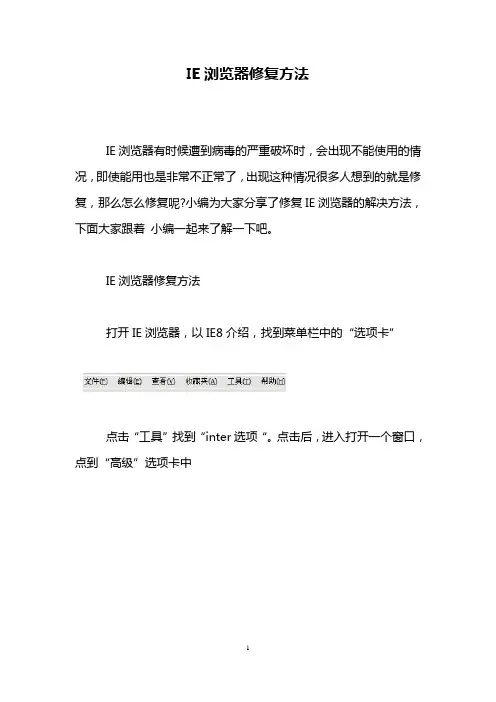
IE浏览器修复方法
IE浏览器有时候遭到病毒的严重破坏时,会出现不能使用的情况,即使能用也是非常不正常了,出现这种情况很多人想到的就是修复,那么怎么修复呢?小编为大家分享了修复IE浏览器的解决方法,下面大家跟着小编一起来了解一下吧。
IE浏览器修复方法
打开IE浏览器,以IE8介绍,找到菜单栏中的“选项卡”
点击“工具”找到“inter选项“。
点击后,进入打开一个窗口,点到“高级”选项卡中
点击最下面的“重置”按钮,选择其中的“删除个性化设置”之后点击“重置”
这个时候会再打开一个删除的程序窗口
5等待进行完”删除个性化设置之后“,关闭这个窗口,系统会提示您”需要重启IE“
6然后关闭IE,重新打开IE。
登陆您想要去的网址就可以了。
看过“IE浏览器修复方法”的人还看了:
1.IE常见故障及解决办法
2.如何清理IE缓存
3.Win7添加桌面IE图标的方法
4.ie发生错误怎么办
5.IE浏览器怎么用。
ie浏览器打不开了怎么修复
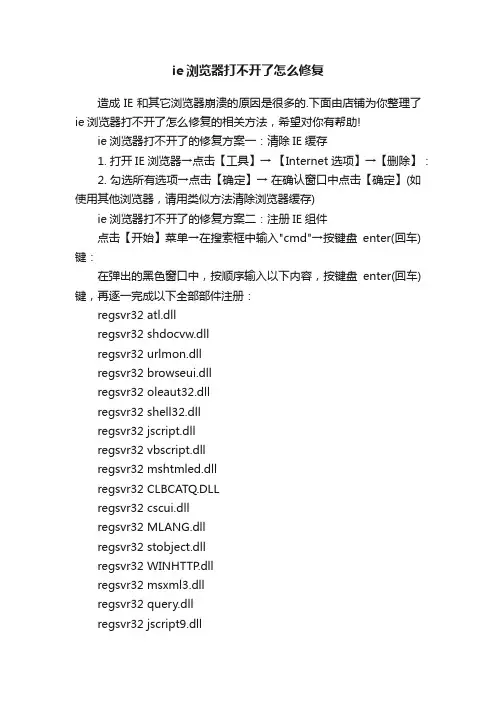
ie浏览器打不开了怎么修复造成IE和其它浏览器崩溃的原因是很多的.下面由店铺为你整理了ie浏览器打不开了怎么修复的相关方法,希望对你有帮助!ie浏览器打不开了的修复方案一:清除IE缓存1. 打开IE浏览器→点击【工具】→ 【Internet 选项】→【删除】:2. 勾选所有选项→点击【确定】→ 在确认窗口中点击【确定】(如使用其他浏览器,请用类似方法清除浏览器缓存)ie浏览器打不开了的修复方案二:注册IE组件点击【开始】菜单→在搜索框中输入"cmd"→按键盘enter(回车)键:在弹出的黑色窗口中,按顺序输入以下内容,按键盘enter(回车)键,再逐一完成以下全部部件注册:regsvr32 atl.dllregsvr32 shdocvw.dllregsvr32 urlmon.dllregsvr32 browseui.dllregsvr32 oleaut32.dllregsvr32 shell32.dllregsvr32 jscript.dllregsvr32 vbscript.dllregsvr32 mshtmled.dllregsvr32 CLBCATQ.DLLregsvr32 cscui.dllregsvr32 MLANG.dllregsvr32 stobject.dllregsvr32 WINHTTP.dllregsvr32 msxml3.dllregsvr32 query.dllregsvr32 jscript9.dllregsvr32 hlink.dll建议点击本回答上侧【立即修复】按钮,使用电脑诊所一键自动完成所有修复步骤。
ie浏览器打不开了的修复方案三:修复注册表1. 点击【开始】菜单→在搜索框中输入"regedit"→按键盘enter 键:2. 定位到\HKEY_ROOT\IE.HTTP\shell ,双击打开右侧【(默认)】将默认值设置为空→点击【确定】:3. 根据前2个步骤,依次设置如下注册表项3.1 . 设置\HKEY_CLASSES_ROOT\IE.HTTP\shell\open\command 默认值为""C:\Program Files\Internet Explorer\iexplore.exe" -nohome " (64位系统则,设置为"\%ProgramFiles(x86)%\Internet Explorer\iexplore.exe -nohome")(不包括最外层的双引号) 类型为REG_SZ3.2. 设置\HKEY_CLASSES_ROOT\IE.HTTP\shell\open\ddeexec 默认值为""%1",,-1,0,,,, "(不包括最外层的双引号) 类型为REG_EXPAND_SZ3.3.设置\HKEY_CLASSES_ROOT\IE.HTTP\shell\open\ddeexec\Application 默认值为"IExplore " (不包括最外层的双引号) 类型为REG_SZ3.4.设置\HKEY_CLASSES_ROOT\IE.HTTP\shell\open\ddeexec\T opic 默认值为"WWW_OpenURL" (不包括最外层的双引号) 类型为REG_SZ3.5.设置\HKEY_CLASSES_ROOT\http\shell\open\command 默认值为"%programFile%\internet explorer\iexplore.exe -nohome"(64位系统则,设置为"\%ProgramFiles(x86)%\Internet Explorer\iexplore.exe -nohome")(不包括最外层的双引号) 类型为REG_SZ3.6. 设置\HKEY_CLASSES_ROOT\http\shell\open\ddeexec 默认值为""%1",,-1,0,,,, "(不包括最外层的双引号) 类型为REG_EXPAND_SZ3.7. 设置\HKEY_CLASSES_ROOT\http\shell\open\ddeexec\Application 默认值为"IExplore " (不包括最外层的双引号) 类型为REG_SZ3.8. 设置\HKEY_CLASSES_ROOT\http\shell\open\ddeexec\T opic 默认值为"WWW_OpenURL" (不包括最外层的双引号) 类型为REG_SZ ie浏览器打不开了的修复方案四:调低cookie隐私等级打开IE浏览器→ 点击【工具】→【Internet 选项】点击【隐私】→将【选择Internet 区域设置】调为【中】→点击【确定】:ie浏览器打不开了的修复方案五:关闭GPU加速(适用于IE9以上版本)打开IE浏览器→ 点击【工具】→【Internet 选项】点击【高级】→勾选【使用软件呈现而不使用GPU呈现*】→点击【确定】:如果以上诉步骤未能生效,再进入后续步骤:ie浏览器打不开了的修复方案六:重置IE(说明:如果您使用网络代理或者对浏览器有特殊设置,请保存设置后再进行操作)打开IE浏览器→ 点击【工具】→【Internet 选项】点击【高级】→点击【重置】→勾选【删除个性化设置】→点击【确定】→【确定】:ie浏览器打不开了的修复方案七:修复IE浏览器1. 打开【电脑管家】→选择【软件管理】→点击【软件仓库】→输入"Internet Explorer"开始搜索→点击【修复】(IE8以下的版本可以直接点击【下载】):2. 安装时根据提示选择【我不想立即参与(O)】→点击【下一步(N)】→点击【我同意(A)】不勾选【安装更新(I)】→【下一步(N)】→点击【立即重新启动(推荐)(H)】方案八:安装其他浏览器后设置其他浏览器为默认浏览器打开电脑管家→点击【软件管理】,在搜索框中输入"谷歌浏览器"→找到软件后点击安装打开电脑管家→点击【工具箱】,点击【默认程序设置】→在上网浏览器列表中选择【谷歌浏览器】:。
IE浏览器为何有些网页能打开,有些网页打不开的6种方案仅供参考解决
IE浏览器为何有些网页能打开,有些网页打不开的6种方案仅供参考解决IE浏览器为何有些网页能打开,有些网页打不开?我们提供一下6种方案仅供参考:此类问题可以用腾讯电脑管家电脑诊所一键修复,请点击上方的【立即修复】即可。
附:手动修复步骤(来源:腾讯电脑管家电脑诊所,自动修复请点击上方的【立即修复】)方案一:手动设置DNS(说明:如果您使用DNS有特殊设置,请保存设置后再进行操作)1.打开【控制面板】→【网络连接】→打开【本地连接】→【属性】:2.双击【Internet 协议(TCP/IP)】→选择【自动获取IP地址(0)】和【使用下面的DNS服务器地址(B)】→输入首选DNS服务器为"114.114.114.114",备用DNS服务器为"8.8.8.8"→点击【确定】→【确定】:方案二:清除IE缓存1. 打开IE浏览器→点击【工具】→ 【Internet 选项】→【删除】:2. 勾选所有选项→点击【确定】→ 在确认窗口中点击【确定】方案三:注册IE组件点击【开始】菜单→在搜索框中输入"cmd"→按键盘enter(回车)键:在弹出的黑色窗口中,按顺序输入以下内容,按键盘enter(回车)键,再逐一完成以下全部部件注册:regsvr32 atl.dllregsvr32 shdocvw.dll regsvr32 actxprxy.dll regsvr32 urlmon.dll regsvr32 browseui.dll regsvr32 oleaut32.dll regsvr32 shell32.dll regsvr32 jscript.dll regsvr32 vbscript.dll regsvr32 mshtmled.dllregsvr32 CLBCATQ.DLLregsvr32 cscui.dllregsvr32 MLANG.DLLregsvr32 stobject.dllregsvr32 WINHTTP.dllregsvr32 msxml3.dllregsvr32 query.dllregsvr32 jscript9.dllregsvr32 hlink.dll建议点击本回答上侧【修复】按钮,使用电脑诊所一键自动完成所有修复步骤。
修复被改IE浏览器的几种方法
其 中 键 值 D R 为 1时 表 示 该 项 不 可 WO D
含 有 有 害代 码 的 A t e 网 页 文 件 ,这 些 ir.x 子 键 删 除 ,然 后 删 除 自运 行 程 序 选 。 ci X v s yee t 情 况 的 出 现 是 因 为 浏 览 者 的 注 册 表 被 恶 c \rga ls rg t .x , 后 从 I : porm fe \eir ee最 i sy E选 意更 改 的 结 果 , 面 给 出八 种 被 改 I 览 项 中 重 新 设 置 起 始 页 就 好 了 。 下 E浏
修复方法 :将上 面这些 D R WO D的值
改为… , 0’即可 恢 复原 来 功 能 。
器修复的方法 。
2 m 的默 认 页被 修 改
有 些 用 户 Ⅲ 被 改 了起 始 页后 , 即使 通
5 m 右键 菜 单 被修 改
I 的 右 键Βιβλιοθήκη 被 修 改 , 是 注 册 表 中 的 E
—
的键 值 t t xlrr Meu m 子 键 下 , 除 相 关 e poe \ n E me E 删
两 个 “ at ae 键 值 被 修 改 , 而 修 即起 始 页 的 默 认 页 。修 复方 法 :运 行 注册 的广 告 条 文 即 可 。 要 提 醒 的 是 ,该 子 键 下 Sr P g” 从 改 了 I 览者 默 认 连 接 首 页 。 E浏 修 复方 法 : 表编辑器 , 然后 展 开 上 述 子 键 , “ eal— 的 下 载 软 件 F ̄h e 和 N tI 不 要 删 除 , 将 Df t u l Gt e Is at pg — R ”子键 的 键 值 中 的 那 些 篡 改 网站 否 则 它 们 就 不 会 在 I 的 右 键 菜 单 中 出 ae U L E
ie无法上网修复怎么解决
ie无法上网修复怎么解决
相信大家都有遇到过IE不能上网浏览的问题,这种问题是什么原因导致的呢,该怎么修复?下面是店铺为大家整理的关于ie无法上网修复的相关资料,希望对您有所帮助!
ie无法上网修复的解决方法
一、IE浏览器本身的问题
当IE浏览器本身出现故障时,自然会影响到浏览了;或者IE被恶意修改破坏也会导致无法浏览网页。
这时可以尝试用“金山毒霸安全助手”和“360人工服务”来修复。
二、网络防火墙的问题
如果网络防火墙设置不当,如安全等级过高、不小心把IE放进了阻止访问列表、错误的防火墙策略等,可尝试检查策略、降低防火墙安全等级或直接关掉试试是否恢复正常。
三、网络设置的问题
这种原因比较多出现在需要手动指定IP、网关、DNS服务器联网方式下,及使用代理服务器上网的。
仔细检查计算机的网络设置。
【如果在不能上网前你使用了IP代理那就得重装系统】
四、网络协议和网卡驱动的问题
IE无法浏览,有可能是网络协议(特别是TCP/IP协议)或网卡驱动损坏导致,可尝试重新网卡驱动和网络协议。
【下载驱动精灵安装检测网卡驱动有没有损坏】如果网络协议里面没有TCP/IP协议【如果是TCP/IP协议损坏就使用金山系统重装大师重装系统】
五、如果以上都不是原因,那就只能重装系统了!。
修复IE(2021整理)
机子能上QQ,但是网页都打不开了,问我怎么办,我说你重启试试吧,虽然重启以后是真的可以了,但我从网上查了一下,原来这里面还是大有文章的。
一、感染了病毒这种情况往往表现在翻开IE时,在IE界面的左下框里提示:正在翻开网页,但老半天没响应。
在任务管理器里查看进程,看看CPU的占用率如何,如果是100%,可以肯定,是感染了病毒,这就要查查是哪个进程贪婪地占用了CPU资源。
找到后,最好把名称记录下来,然后点击结束,如果不能结束,那么要启动到平安模式下把该东东删除,还要进入注册表里,〔方法:开始—运行,输入regedit〕在注册表对话框里,点我的电脑--编辑—查找,输入那个程序名,找到后,点鼠标右键删除,然后再进行几次的搜索,往往能彻底删除干净。
有很多的病毒,杀毒软件无能为力时,唯一的方法就是手动删除。
二、与设置代理效劳器有关在浏览器里设置了代理效劳器〔控制面板--Internet选项—连接—局域网设置—为LAN使用代理效劳器〕,设置代理效劳器是不影响QQ联网的,因为QQ用的是4000端口,而访问互联网使用的是80或8080端口。
这就是很多的筒子们不明白为什么QQ能上,而网页不能翻开的原因。
而代理效劳器一般不是很稳定,有时侯能上,有时候不能上。
如果有这样设置的,请把代理取消就可以了。
三、DNS效劳器解释出错所谓DNS,即域名效劳器〔Domain Name Server〕,它把域名转换成计算机能够识别的IP地址,如果DNS效劳器出错,那么无法进行域名解释,自然不能上网了。
如果是这种情况,有时候是网络效劳接入商即ISP的问题,可打咨询ISP;有时候那么是路由器或网卡的问题,无法与ISP的DNS效劳连接。
可把路由器关一会再开,或者重新设置路由器,或者是网卡无法自动搜寻到DNS的效劳器地址,可以尝试用指定的DNS效劳器地址。
在网络的属性里进行,〔控制面板—网络和拔号连接—本地连接—右键属性—TCP/IP协议—属性—使用下面的DNS效劳器地址〕〔备用〕。
- 1、下载文档前请自行甄别文档内容的完整性,平台不提供额外的编辑、内容补充、找答案等附加服务。
- 2、"仅部分预览"的文档,不可在线预览部分如存在完整性等问题,可反馈申请退款(可完整预览的文档不适用该条件!)。
- 3、如文档侵犯您的权益,请联系客服反馈,我们会尽快为您处理(人工客服工作时间:9:00-18:30)。
1.清理多余的插件①安装太多的插件,将直接导致 Internet Explorer(IE)运行效率降低。
特别有些病毒、木马、恶意软件等更是喜欢利用IE插件来做文章。
②建议使用《360安全卫士》、《瑞星卡卡安全助手》、《金山卫士》等软件进行查杀、清理、修复。
注意:不要只局限使用一款软件,多用几款或许有一款正好适合您。
当然最好是在安全模式下进行。
这样一般就可以解决病毒问题。
2.超链接无任何反应,IE无法打开,修复受损的IE模块①有时候IE无法打开或者IE无法打开新窗口了,表现为:在浏览网页过程中,单击超链接无任何反应。
问题的原因在于IE新窗口模块被损坏所致,解决的方法是单击“开始”-“运行”,依次运行:regsvr32 actxprxy.dllregsvr32 shdocvw.dll②将上述两个DLL文件注册,然后重启系统。
如果还不行,则需要继续执行:regsvr32 mshtml.dllregsvr32 urlmon.dllregsvr32 msjava.dllregsvr32 browseui.dllregsvr32 oleaut32.dllregsvr32 shell32.dll3.清理使用痕迹①方法1,软件。
下载并安装《360安全卫士》或者《金山卫士》等软件,然后使用其“清理使用痕迹”功能进行清理。
②方法2,手工。
“开始-运行”,输入 regedit,回车。
在弹出的注册表编辑窗口,单击左边的“我的电脑”,然后按键盘上的“F3”键。
输入浏览记录里面的一条(注意文字要完全一致),然后点击“查找”。
找到后,对其点右键,选择“删除”。
估计同类的记录都在一起,一并删除之。
然后继续按“F3”,直到找不到为止。
4.清除IE缓存①打开IE,在“工具”菜单上,单击“Internet 选项”。
②在弹出窗口中,单击“常规”选项卡,在“Internet临时文件”下。
单击“删除文件”。
③然后在弹出窗口中,钩选“删除所有脱机文件”。
单击“确定”。
④单击“删除Cookies”。
单击“确定”。
⑤在“历史记录”下,单击“清除历史记录”,然后单击“是”。
单击“确定”。
5.删除表单的两种方法……§1,清除Cookies。
①打开IE,在“工具”菜单上,单击“Internet 选项”。
②在弹出窗口中,单击“删除Cookies”。
单击“确定”。
见上图。
……§2,删除表单。
①第一种:自定义删除(即想删除哪条历史记录就删除哪条)……》例如在百度搜索网页里的搜索栏中,点击鼠标左键两次,会出现以前搜索过的历史记录。
然后用鼠标指向你想要删除的历史记录(注意:是指向,不要点击),这时这条历史记录会深色显示,再点击DEL键,就可以删除这一条历史记录了。
这种方法你可以随心所欲,想删哪条都可以。
②第二种:完全删除法……》打开IE,在“工具”菜单上,单击“Interne t 选项”。
选上面的“内容”标签。
再点下面的“自动完成”按钮。
然后点击“清除表单”,就可以把以前的所有历史记录删掉。
如果想以后不再保留历史记录,则把“表单”前面的勾去掉。
这里有许多选项,例如“Web地址”、“表单”、“表单上的用户名和密码”、“提示我保存密码”等,您可以根据自己的需要选择。
见上图。
6.弹出窗口①病毒、木马、恶意软件导致:……》建议使用《360安全卫士》、《金山卫士》、《金山急救箱》、《卡巴斯基》等软件进行查杀、清理、修复。
注意:不要只局限使用一款软件,多用几款或许有一款正好适合您。
当然最好是在安全模式下进行。
这样一般就可以解决病毒问题。
②网页自身的问题:……》有些网页本身里面有弹出广告的代码。
解决这样的问题,您可以采取使用《傲游》浏览器、或者安装《瑞星卡卡上网助手》等插件来实现广告的屏蔽。
7.无法正常浏览器网页中的图片、动画、声音、视频①Ie缓存文件太多,请重新设置或者清理IE缓存。
②打开IE,“工具”菜单-“Internet 选项”-“高级”选项卡,点击“恢复默认值”按钮,可以恢复IE禁止的一下项目。
③部分浏览器如《傲游》等进行了禁止,从相关设置里面取消下载的相关禁止。
④部分IE插件禁止了相关下载,例如《瑞星卡卡助手》。
在这些插件的设置里面取消相关禁止。
⑤安装了太多的插件,或者病毒、木马恶意软件等,导致IE运行效率太低。
建议使用《360安全卫士》等进行插件的清理,并进行适当的IE修复。
⑥有时候,可能因为对方网站的限制、或者资源文件已经删除、或者您的网络连接速度太慢,而导致始终缓冲的现象,也是无法观看的。
⑦重新下载并安装 Adobe Flash Player 9.0.45.0 ActiveX 。
⑧重新下载并安装 Windows Media Player 。
⑨重新下载并安装 RealPlayer 。
8.IE的优化①IE的界面优化,基本和资源管理器相同,都是尽可能减少功能条。
②IE快捷方式:……》"C:\Program Files\Internet Explorer\iexplore.exe" -nohome ,空白主页。
……》"C:\Program Files\Internet Explorer\iexplore.exe" -extoff ,无加载项。
③打开IE,在“工具”菜单上,单击“Internet 选项”。
这里面有许多可以设置的地方:……》“常规”:更改您的主页为空白页,开启时无须载入任何网页,速度飞快。
……》“安全”:把其中的“Internet”“本地”“可信”“受限”都恢复为“默认级别”即可。
如果您是Win2003操作系统,请使用“控制面板-添加删除程序-Windows组件”,删除“IE增强的安全设置”一项。
……》“隐私”:拖动滑杆到“中”即可,可以解决部分网站提示没有开启Cookies的问题。
……》“高级-多媒体”,去掉“启用自动图像大小调整”,直接显示整幅图像,减少IE的工作量。
……》“高级-浏览”,去掉“启用脱机项目按计划同步”,在宽带包月如此流行的今天,脱机还有什么用?……》“高级-浏览”,去掉“使用平滑滚动”,让左边的导航条,按照正常的Page Up/Down方式快速翻页。
……》“高级-浏览”,去掉“下载完成后发出通知”,下载完就行了,还通知什么?多此一举。
……》“高级-浏览”,去掉“自动检查Internet Explorer更新”,手动更新永远比自动更新要快,而且无须让IE经常留意是否需要更新。
9.IE中的快捷键F1,显示帮助F5,刷新F10,激活程序中的菜单栏DELETE,删除BACKSPACE,显示前一页ALT+Right Arrow,显示前一页(前进键)ALT+Left Arrow,显示后一页(后退键)ALT+F4,关闭当前窗口或退出程序ALT+空格键,显示当前窗口的系统菜单ALT+连字号(-),菜单ALT+TAB,切换到另一个窗口CTRL+TAB,在页面上的各框架中切换(加Shift反向)CTRL+F5,强行刷新CTRL+F4,关闭多文档界面程序中的当CTRL+ESC,显示“开始”菜单CTRL+C,复制CTRL+X,剪切CTRL+V,粘贴CTRL+Z,撤消SHIFT+F10,显示所选项目的快捷菜单10.隐私,Cookies①先打开IE。
然后点击“工具”-“Internet 选项”。
②“安全”选项卡:点击“Inernet”,然后点击“默认级别”。
“本地Inernet”、“可信站点”、“受限站点”也可以选择“默认级别”。
③“隐私”选项卡:移动滑块,一般到“中”即可。
④最后,一路“确定”。
重新启动IE即可。
11.不能打开网页①感染了病毒所致……》这种情况往往表现在打开IE时,在IE界面的左下框里提示:正在打开网页,但老半天没响应。
大部分原因是恶意软件或者病毒导致,建议在安全模式下,使用多款软件从多方面下手修复、查杀。
例如《360安全卫士》、《瑞星卡卡安全助手》、《金山毒霸清理专家》、《卡巴斯基》等。
不过也有很多的病毒,杀毒软件无能为力时,唯一的方法就是手动删除。
②与设置代理服务器有关……》有些网友,出于某些方面考虑,在浏览器里设置了代理服务器(“控制面板--Internet选项—连接—局域网设置—为LAN使用代理服务器”)代理服务器一般不是很稳定,有时侯能上,有时候不能上。
如果有这样设置的,请把代理取消就可以了。
③DNS服务器解释出错……》所谓DNS,即域名服务器(Domain Name Server),它把域名转换成计算机能够识别的IP地址,如果DNS服务器出错,则无法进行域名解释,自然不能上网了。
……》这种情况,有时候是网络服务接入商即ISP的问题,可打电话咨询ISP;有时候可把路由器关一会再开,或者重新设置路由器。
或者可以尝试用指定的DNS服务器地址。
……》在网络的属性里进行,(“控制面板—网络和拔号连接—本地连接—右键属性—TCP/IP协议—属性—使用下面的DNS服务器地址”)。
不同的ISP有不同的DNS地址,如电信常用的是 202.96.134.133(主用)202.96.128.68(备用);网通常用的是 202.96.68.38(主用)202.96.64.68(备用)。
④查看系统日期是否正确,如果日期错误,也会造成部分网页无法正常显示。
⑤更新网卡的驱动程序或更换网卡也不失为一个思路。
……》同时请检查网卡、网线、水晶头、交换机、路由、电话线等等硬件设备。
⑥有时候重新启动下,也能莫名其妙的解决问题。
12.窗口大小①打开“注册表编辑器”,找到[HKEY_CURRENT_USER\Software\Microsoft\Internet Explorer\Desktop\Old WorkAreas],然后选中窗口右侧的“OldWorkAreaRects”,将其删除。
②同样在“注册表编辑器”中找到[HKEY_CURRENT_USER\Software\Microsoft\Internet Explorer\Main],选择窗口右侧的“Window_Placement”,将其删除。
③退出“注册表编辑器”,重启电脑,然后打开IE,将其窗口最大化,并单击“还原”按钮将窗口还原,接着再次单击“最大化”按钮,最后关闭IE窗口。
以后重新打开IE时,窗口就正常了。
13.注册表相关⑴IE版本号[HKEY_LOCAL_MACHINE\SOFTWARE\Microsoft\Internet Explorer]"Version"="7.0.5730.11",如果您想重新安装IE,改小一点儿就行了。
⑵IE默认搜索引擎[HKEY_LOCAL_MACHINE\SOFTWARE\Microsoft\Internet Explorer\Search] "CustomizeSearch"="/{SUB_RFC1766}/srcha sst/srchcust.htm""SearchAssistant"="/{SUB_RFC1766}/srcha sst/srchasst.htm"[HKEY_LOCAL_MACHINE\SOFTWARE\Microsoft\Internet Explorer\Main] "Default_Search_URL"="/fwlink/?LinkId=54 896""Search Page"="/fwlink/?LinkId=54896"[HKEY_CURRENT_USER\Software\Microsoft\Internet Explorer\Main] "SearchPage"="/isapi/redir.dll?prd=ie&ar=iesea rch"⑶IE默认主页[HKEY_CURRENT_USER\Software\Microsoft\Internet Explorer\Main] "Start Page"="about:blank",或者把“about:blank”改写为您喜欢的地址,例如“”。
